Wie lade ich iCloud-Fotos auf den PC herunter?
Im heutigen digitalen Zeitalter sind unsere Fotos wertvolle, in Pixeln festgehaltene Erinnerungen, und die Gewährleistung ihrer Sicherheit und Zugänglichkeit ist von größter Bedeutung. iCloud, der Cloud-Speicherdienst von Apple, bietet eine praktische Plattform zum sicheren Speichern von Fotos und anderen Daten. Es kann jedoch vorkommen, dass Sie Ihre iCloud-Fotos aus verschiedenen Gründen auf Ihren PC herunterladen müssen, z. B. zum Erstellen von Backups, zum Bearbeiten oder einfach zum Organisieren Ihrer Fotobibliothek. In dieser umfassenden Anleitung führen wir Sie durch die Methoden und Schritte zum nahtlosen Herunterladen von iCloud-Fotos auf Ihren PC.
1. Grundlegendes zur iCloud-Fotobibliothek
Bevor Sie mit dem Downloadvorgang beginnen, müssen Sie unbedingt verstehen, wie die iCloud-Fotobibliothek funktioniert. Die iCloud-Fotobibliothek synchronisiert Ihre Fotos und Videos auf allen Ihren Apple-Geräten, einschließlich iPhone, iPad und Mac . Wenn Sie die iCloud-Fotobibliothek aktivieren, wird Ihre gesamte Fotobibliothek in iCloud hochgeladen und alle Änderungen, die Sie an Ihren Fotos auf einem Gerät vornehmen, werden auf allen Ihren Geräten übernommen.
2. Wie kann ich iCloud-Fotos auf den PC herunterladen?
Das Herunterladen von iCloud-Fotos auf Ihren PC ist ein unkomplizierter Vorgang, und es gibt einige Methoden, mit denen Sie diese Aufgabe erledigen können. Hier finden Sie eine umfassende Anleitung zum Herunterladen von iCloud-Fotos auf Ihren PC:
Methode 1: Verwenden von iCloud für Windows Anwendung
iCloud für Windows ist eine von Apple entwickelte Desktop-Anwendung, die dies ermöglicht Windows Benutzer können auf ihre iCloud-Daten zugreifen und diese verwalten, einschließlich Fotos, E-Mails, Kalender und mehr. Hier erfahren Sie, wie Sie iCloud verwenden Windows So laden Sie iCloud-Bilder Schritt für Schritt auf Ihren Computer herunter:
- Falls Sie iCloud noch nicht installiert haben Windows , können Sie es von der offiziellen Apple-Website herunterladen und den Anweisungen auf dem Bildschirm folgen, um den iCloud-Installationsvorgang abzuschließen.
- Starten Sie nach der Installation die iCloud für Windows Öffnen Sie die Anwendung auf Ihrem PC und geben Sie dann Ihre Apple-ID und Ihr Passwort ein, um sich bei Ihrem iCloud-Konto anzumelden.
- In der iCloud für Windows Suchen Sie in der Anwendung nach „iCloud-Fotos“ und tippen Sie darauf.
- Aktivieren Sie die Option „Fotos und Videos im hocheffizienten Format herunterladen“ und wählen Sie den Ordner zum Speichern Ihrer Fotos.
- iCloud für Windows beginnt mit dem Herunterladen Ihrer Fotos an den angegebenen Speicherort auf Ihrem PC.
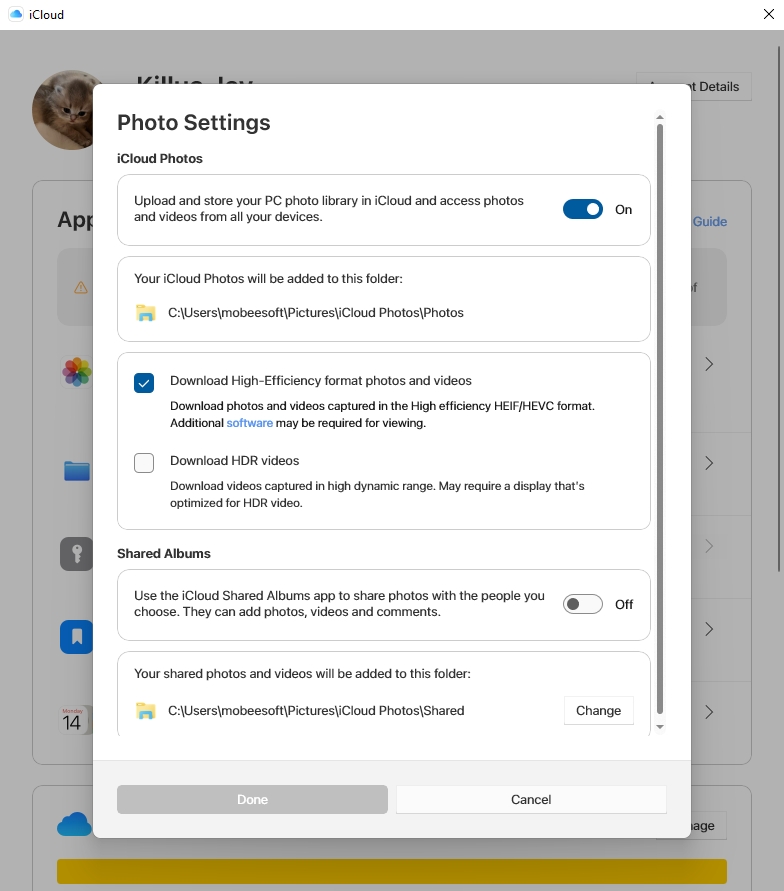
Methode 2: Verwenden von iCloud.com (Webbrowser)
iCloud.com ist eine webbasierte Plattform von Apple, die Zugriff auf verschiedene iCloud-Dienste bietet, darunter Mail, Kontakte, Kalender und iCloud Drive. Befolgen Sie diese Schritte, um iCloud-Fotos auf Ihren PC auf iCloud.com herunterzuladen:
- Öffnen Sie einen Webbrowser auf Ihrem PC, navigieren Sie zu iCloud.com und geben Sie Ihre Apple-ID und Ihr Passwort ein, um sich bei Ihrem iCloud-Konto anzumelden.
- Greifen Sie einfach auf Ihre iCloud-Fotosammlung zu, indem Sie auf die Schaltfläche „Fotos“ klicken.
- Navigieren Sie durch Ihre Fotobibliothek und wählen Sie die Fotos aus, die Sie herunterladen möchten. Sie können mehrere Fotos auswählen, indem Sie die Strg-Taste (Befehlstaste ein) gedrückt halten Mac ), während Sie auf die Fotos klicken.
- Nachdem Sie die gewünschten Fotos ausgewählt haben, klicken Sie auf das Download-Symbol (eine Wolke mit einem Abwärtspfeil) in der oberen rechten Ecke.
- Die ausgewählten Fotos werden in einer ZIP-Datei auf Ihren PC heruntergeladen.
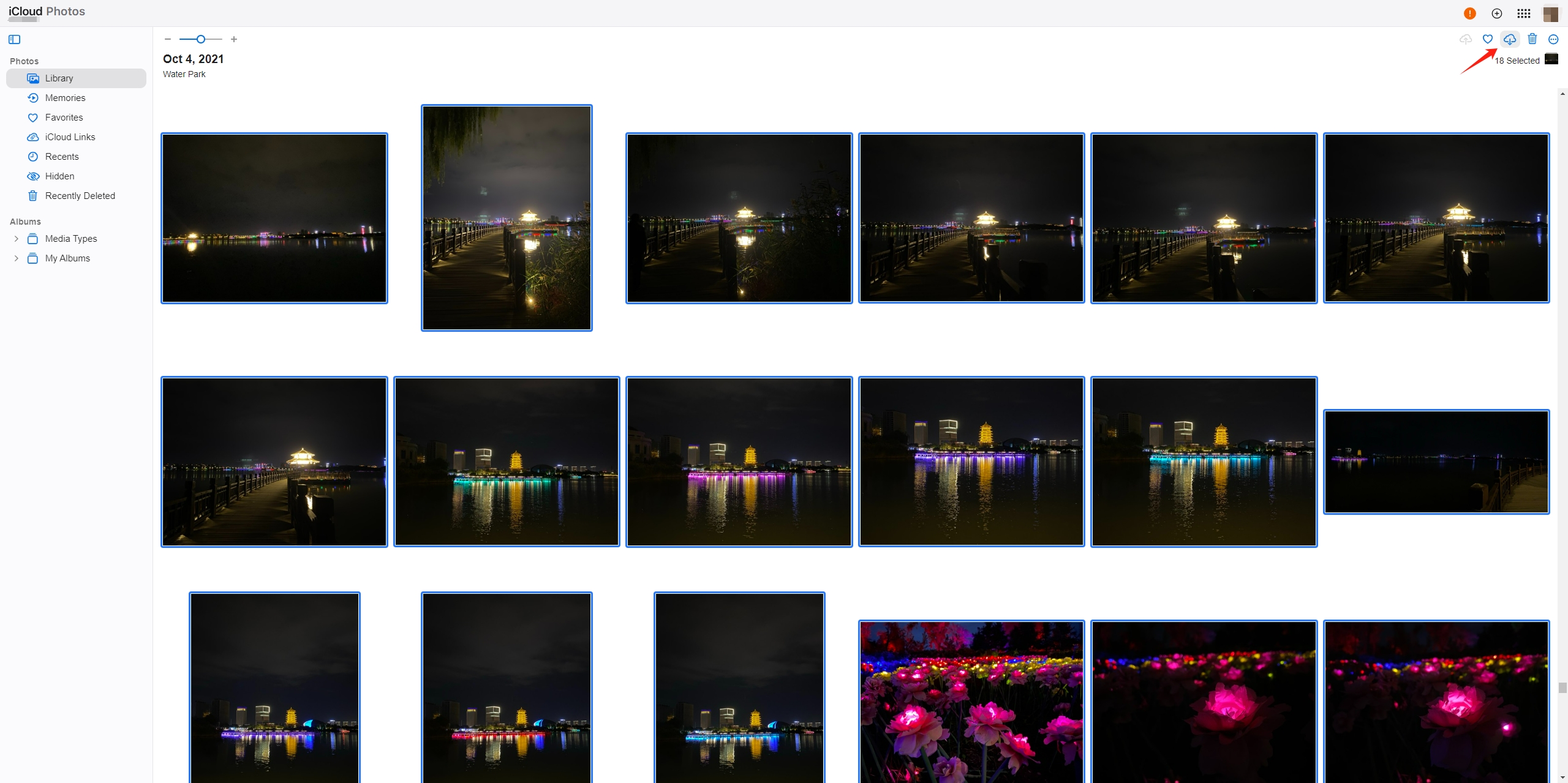
3. Erweiterter Massen-Download aller iCloud-Fotos auf den PC mit Imaget
Wenn Sie nach einer Lösung suchen, um Fotos in großen Mengen herunterzuladen, Imaget ist eine erstaunliche Wahl, die Sie in Betracht ziehen sollten. Imaget ist ein leistungsstarker Downloader, der den Prozess des Massen-Downloads von Bildern aus verschiedenen Quellen, einschließlich Websites und Cloud-Speicherdiensten wie iCloud, vereinfacht. Mit seinen erweiterten Funktionen und Automatisierungsmöglichkeiten Imaget Optimiert den Download-Prozess Windows oder Mac Geräte, was den Benutzern Zeit und Aufwand spart.
Hier sind die Schritte zur Verwendung Imaget um alle Fotos von iCloud auf ein herunterzuladen Windows oder Mac PC.
Schritt 1 : Herunterladen und installieren Imaget auf Ihrem Windows PC bzw Mac indem Sie unten auf den Download-Button klicken.
Schritt 2 : Offen Imaget und melden Sie sich mit bei Ihrem iCloud-Konto unter icloud.com an Imaget ist der integrierte Browser.
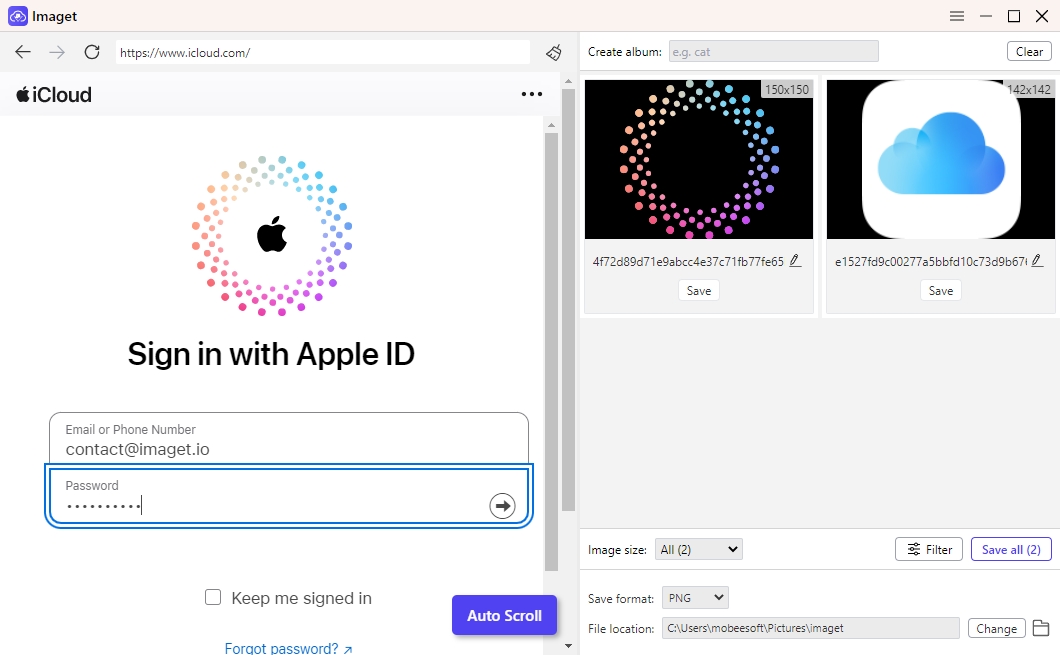
Schritt 3 : Navigieren Sie zu „ Fotos Klicken Sie im Abschnitt Ihres iCloud-Kontos auf „ Auto Scroll ”-Taste zu machen Imaget Scrollen Sie, um alle Bilder in Ihre iCloud zu laden. Wenn Imaget Wenn die Bilder nicht in voller Größe angezeigt werden, können Sie manuell auf das Bild klicken, um es in Originalqualität zu laden.
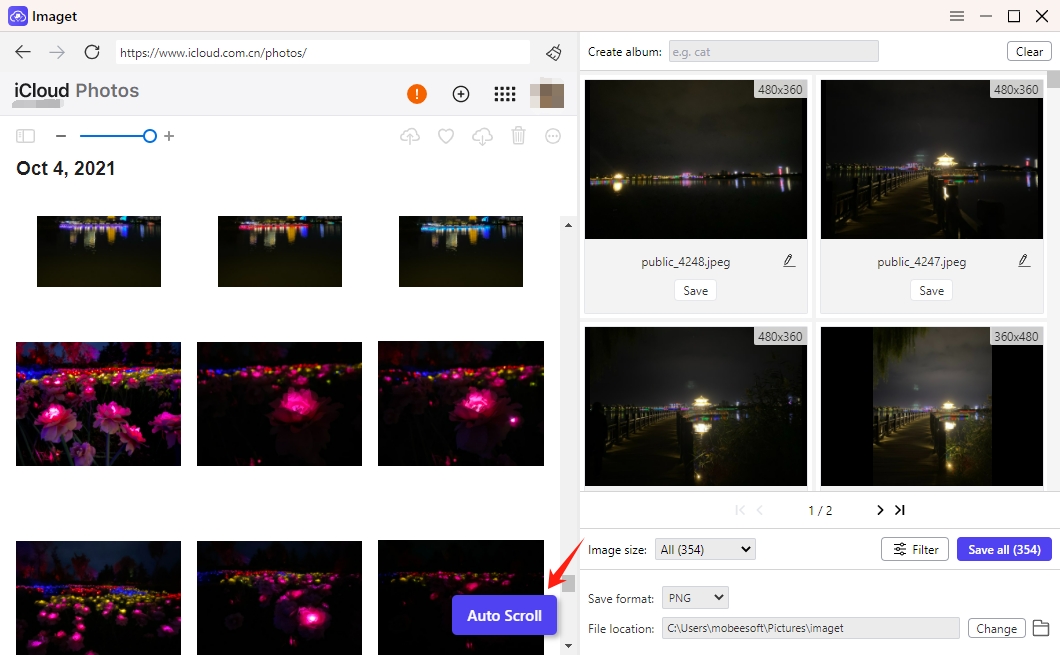
Schritt 4 : Wählen Sie die Fotos aus, die Sie von iCloud herunterladen möchten, und konfigurieren Sie die Einstellungen entsprechend Ihren Vorlieben, z. B. Ausgabeformate, Download-Speicherort und Dateinamenskonventionen.
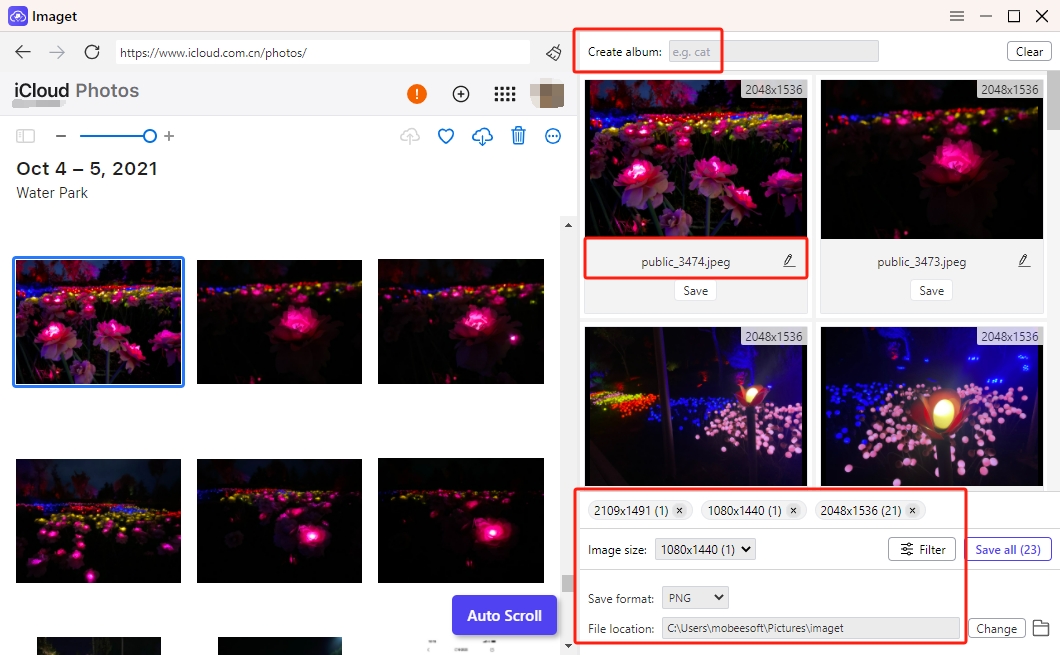
Schritt 5 : Klicken " Rette alle ”, um den Downloadvorgang zu starten. Sie können den Fortschritt des iCloud-Foto-Downloads in der Software überwachen.

Schritt 6 : Sobald der Download abgeschlossen ist, klicken Sie auf „ Ordner öffnen ”-Symbol, um auf die heruntergeladenen iCloud-Fotos auf Ihrem PC zuzugreifen.
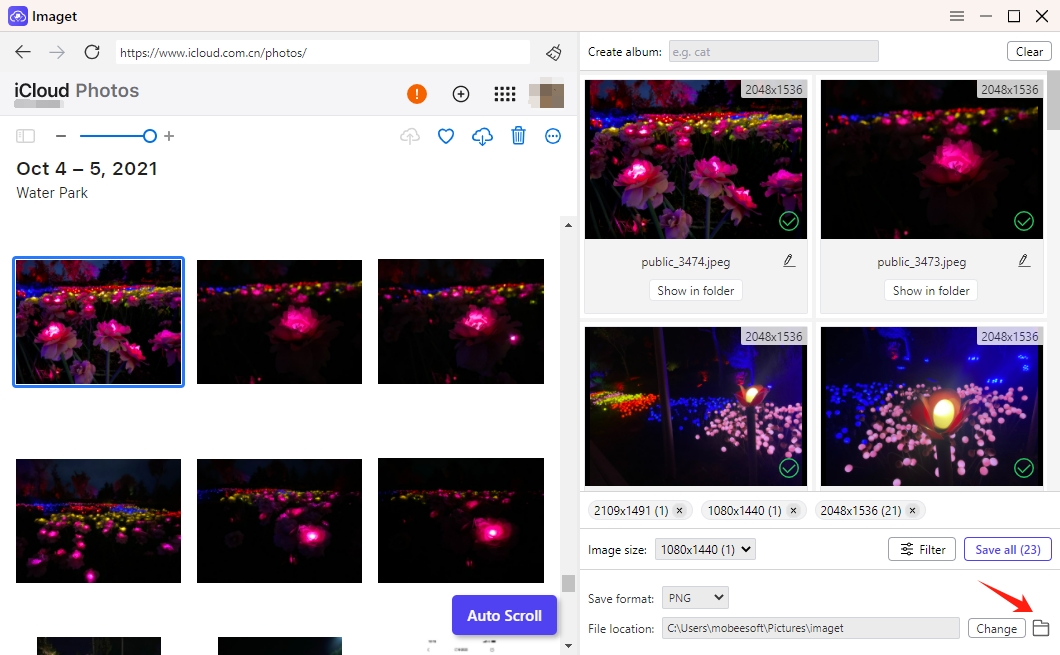
Abschluss
Ob Sie lieber native Anwendungen wie iCloud verwenden möchten Windows oder Webbrowser können Sie iCloud-Fotos auf Ihren PC herunterladen, sodass Sie Ihre Fotobibliothek auf einem größeren Bildschirm organisieren, bearbeiten und genießen können. Jedoch, Imaget ist die beste Option, wenn Sie mehrere Bilder schneller und bequemer herunterladen möchten. Benutzen Imaget können Sie Ihre iCloud-Fotos mühelos auf Ihren PC übertragen und Ihre Erinnerungen weiterhin bewahren.
- Wie lade ich .jpg_orig-Bilder herunter?
- Wie lade ich nicht jugendfreie Bilder und GIFs herunter?
- Wie lade ich Alben von JPG Fish (jpg6.su) herunter?
- Warum werden meine heruntergeladenen Bilder nicht in der Galerie angezeigt?
- Deine Anlaufstelle für kostenlose Downloads von erotischen Mangas
- Wie behebt man den Fehler „Etwas ist beim Foto-Download schiefgelaufen“ in Chrome?
- Wie lade ich .jpg_orig-Bilder herunter?
- Wie lade ich nicht jugendfreie Bilder und GIFs herunter?
- Wie lade ich Alben von JPG Fish (jpg6.su) herunter?
- Warum werden meine heruntergeladenen Bilder nicht in der Galerie angezeigt?
- Deine Anlaufstelle für kostenlose Downloads von erotischen Mangas
- Wie behebt man den Fehler „Etwas ist beim Foto-Download schiefgelaufen“ in Chrome?
- Die besten Alternativen zu ImageFap, die Sie 2025 entdecken sollten
